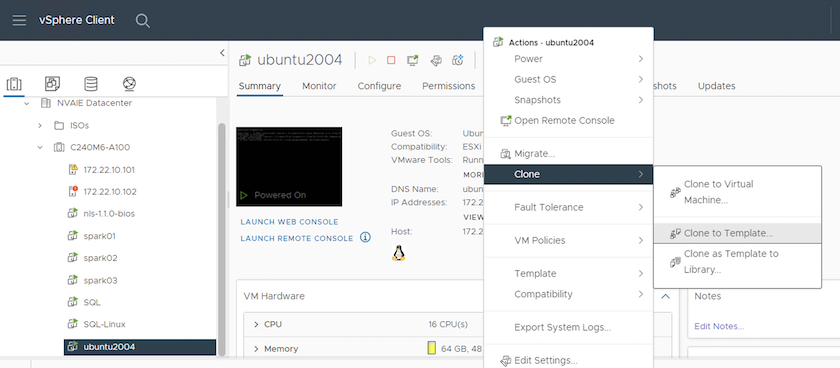Setup (Configurazione)
 Suggerisci modifiche
Suggerisci modifiche


In questa sezione vengono descritte le operazioni di configurazione iniziali da eseguire per utilizzare il software NVIDIA NGC Enterprise in un ambiente NVIDIA ai Enterprise.
Prerequisiti
Prima di eseguire i passaggi descritti in questa sezione, si presuppone che il software host NVIDIA ai EnEnterprise sia già stato implementato seguendo le istruzioni riportate nella "Setup iniziale" pagina.
Creare una VM ospite Ubuntu con vGPU
Innanzitutto, è necessario creare una macchina virtuale guest Ubuntu 20.04 con vGPU. Per creare una macchina virtuale guest Ubuntu 20.04 con vGPU, seguire le istruzioni riportate nella "Guida all'implementazione di NVIDIA ai Enterprise".
Scaricare e installare il software NVIDIA Guest
Quindi, è necessario installare il software guest NVIDIA richiesto nella macchina virtuale guest creata al passaggio precedente. Per scaricare e installare il software guest NVIDIA richiesto nella macchina virtuale guest, seguire le istruzioni riportate nelle sezioni 5.1-5.4 della "NVIDIA ai Enterprise Quick Start Guide".

|
Quando si eseguono le attività di verifica descritte nella sezione 5.4, potrebbe essere necessario utilizzare un tag di versione dell'immagine contenitore CUDA diverso poiché l'immagine contenitore CUDA è stata aggiornata dopo la scrittura della guida. Nella nostra convalida, abbiamo utilizzato "nvidia/cuda:11.0.3-base-ubuntu20.04". |
Scarica i container ai/Analytics Framework
Quindi, devi scaricare le immagini container di ai o del framework di analisi necessarie da NVIDIA NGC in modo che siano disponibili all'interno della tua macchina virtuale guest. Per scaricare i container del framework all'interno della macchina virtuale guest, seguire le istruzioni riportate nella "Guida all'implementazione di NVIDIA ai Enterprise".
Installare e configurare il NetApp DataOps Toolkit
Quindi, è necessario installare il NetApp DataOps Toolkit per ambienti tradizionali all'interno della macchina virtuale guest. Il toolkit NetApp DataOps può essere utilizzato per gestire volumi di dati scale-out sul sistema ONTAP direttamente dal terminale all'interno della macchina virtuale guest. Per installare il NetApp DataOps Toolkit nella macchina virtuale guest, eseguire le seguenti operazioni.
-
Installare il pip.
$ sudo apt update $ sudo apt install python3-pip $ python3 -m pip install netapp-dataops-traditional
-
Disconnettersi dal terminale della macchina virtuale guest e quindi effettuare nuovamente l'accesso.
-
Configurare il NetApp DataOps Toolkit. Per completare questo passaggio, sono necessari i dettagli di accesso API per il sistema ONTAP. Potrebbe essere necessario ottenerli dall'amministratore dello storage.
$ netapp_dataops_cli.py config Enter ONTAP management LIF hostname or IP address (Recommendation: Use SVM management interface): 172.22.10.10 Enter SVM (Storage VM) name: NVAIE-client Enter SVM NFS data LIF hostname or IP address: 172.22.13.151 Enter default volume type to use when creating new volumes (flexgroup/flexvol) [flexgroup]: Enter export policy to use by default when creating new volumes [default]: Enter snapshot policy to use by default when creating new volumes [none]: Enter unix filesystem user id (uid) to apply by default when creating new volumes (ex. '0' for root user) [0]: Enter unix filesystem group id (gid) to apply by default when creating new volumes (ex. '0' for root group) [0]: Enter unix filesystem permissions to apply by default when creating new volumes (ex. '0777' for full read/write permissions for all users and groups) [0777]: Enter aggregate to use by default when creating new FlexVol volumes: aff_a400_01_NVME_SSD_1 Enter ONTAP API username (Recommendation: Use SVM account): admin Enter ONTAP API password (Recommendation: Use SVM account): Verify SSL certificate when calling ONTAP API (true/false): false Do you intend to use this toolkit to trigger BlueXP Copy and Sync operations? (yes/no): no Do you intend to use this toolkit to push/pull from S3? (yes/no): no Created config file: '/home/user/.netapp_dataops/config.json'.
Creare un modello di macchina virtuale guest
Infine, è necessario creare un modello di macchina virtuale basato sulla macchina virtuale guest. Sarà possibile utilizzare questo modello per creare rapidamente macchine virtuali guest per l'utilizzo del software NVIDIA NGC.
Per creare un modello di macchina virtuale in base alla macchina virtuale guest, accedere a VMware vSphere, fare clic sul nome della macchina virtuale guest, scegliere "Clone", "Clone to Template…", quindi seguire la procedura guidata.